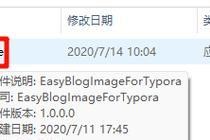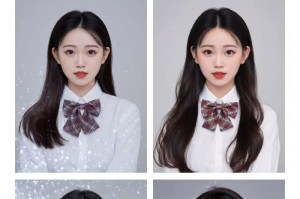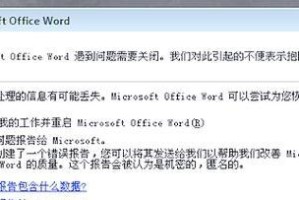主机内存条是电脑中重要的硬件组件之一,它能够提升电脑的运行速度和性能。正确安装内存条可以帮助用户充分发挥电脑的潜力。本文将为大家详细介绍如何正确安装主机内存条,希望能帮助到需要的读者。

文章目录:
1.确认主机支持的内存类型

在安装内存条之前,首先需要确认自己的主机所支持的内存类型,包括DDR3、DDR4等。这样可以避免购买不适配的内存条。
2.关闭电源并拔掉电源线
在进行任何操作之前,一定要确保电脑已经关闭并且拔掉电源线,以免给自己带来安全隐患。

3.打开主机并找到内存插槽
打开电脑主机后,需要找到内存插槽的位置。通常情况下,内存插槽位于主板上,比较容易找到。
4.确认内存插槽数量
主机上通常会有多个内存插槽,需要确认需要安装的内存条数量,以便选择合适的内存条组合方式。
5.安装内存条之前的准备
在安装内存条之前,需要确认自己手中的内存条是否是全新的,并检查内存条是否有损坏。同时,清理内存插槽上的灰尘和脏物,确保接触良好。
6.插入内存条到插槽中
将内存条沿着内存插槽的方向轻轻插入,注意不要用力过猛,以免造成损坏。插入后,需要确保内存条与插槽接触良好。
7.确保内存条安装稳固
安装内存条后,需要轻轻用力按下内存条两端的卡扣,确保内存条安装牢固。这样可以避免内存条在使用过程中松动。
8.检查内存条安装是否正确
在完成内存条安装后,需要检查一下是否安装正确。通过查看主机的系统信息或者BIOS可以确认内存条是否被电脑识别。
9.关上主机并重新连接电源线
确认内存条安装正确后,可以关上主机并重新连接电源线。然后开机,检查内存条是否正常工作。
10.检查内存条的识别情况
开机后,进入操作系统,可以通过系统信息或者相关软件来检查内存条是否被电脑正确识别,以及是否运行正常。
11.如何扩展内存容量
如果需要扩展内存容量,可以选择购买适配的内存条,并按照相同的安装步骤进行插入,以提升电脑的运行效果。
12.内存条安装注意事项
在安装内存条时,需要注意避免静电干扰,使用防静电手环或者保持与金属接触等方法来防止静电损坏内存条。
13.如何选择合适的内存容量
根据自己的实际需求和主机的配置情况,选择适合的内存容量。一般来说,8GB或16GB的内存已经能够满足大部分用户的需求。
14.内存条的维护和保养
在安装完内存条后,需要注意定期清理内存插槽上的灰尘和脏物,保持内存条的良好工作状态,以提升电脑的性能。
15.内存条故障排除方法
如果在使用过程中遇到内存条相关的故障,可以通过排除法来确定问题所在,并采取相应的解决措施。
正确安装主机内存条对于电脑的性能提升非常重要。通过本文的详细介绍和步骤,相信读者们可以轻松完成内存条的安装,并享受到更流畅的电脑使用体验。记得在操作过程中要小心谨慎,并注意安全事项。希望本文能帮助到大家,谢谢阅读!